Работа с масками в формате JPG
Работа с масками в формате JPG
Сложность урока: Легкий
В этом уроке я расскажу, как применить готовую слой-маску в формате JPG на фото.
Вот перед вами маска, с помощью нее можно создать красивую рамку для фотографии.
Скачать ее вы можете ЗДЕСЬ.

Для того, чтобы использовать эту форму как рамку для фото, нам нужно создать выделение на основе нее.
Легче всего сделать это с помощью Каналов (Channels)
Переходим в палитру Каналы и дублируем любой канал (здесь нет цветвой информации, изображение во всех каналах смотрится одинаково), перетаскивая его на иконку  .
.
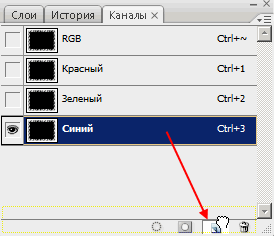
Нам нужно, чтобы изображение в канале было только черно-белым, без оттенков серого цвета. Поэтому на дубликате канала применяем Уровни (Ctrl + L) и черный ползунок перемещаем вправо.
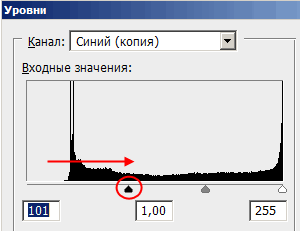
Вот как получилось:
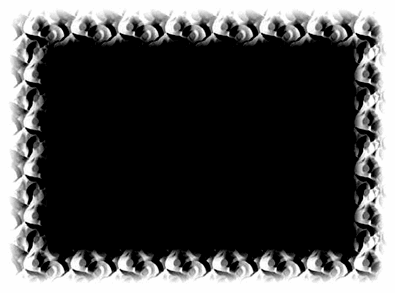
Отлично! Теперь переключитесь в палитру слои и переместите в этот документ фотографию, на которую вы хотите применить маску.

Переходим снова в Каналы, Ctrl + клик по дубликату синего канала.
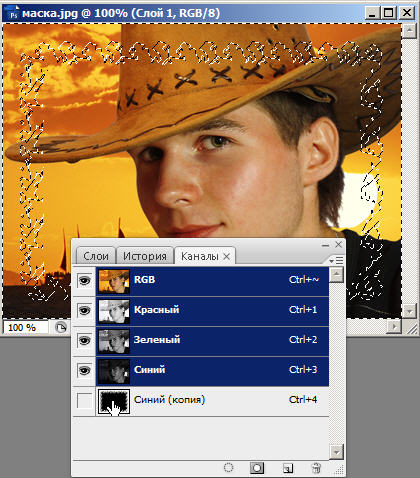
Загружается выделение канала, нашей рамки.
Возвращаемся в слои, переходим на слой с фото и нажимаем Delete.
Снимаем выделение Ctrl + D.
Между фото и маской можете создать новый слой и залить белым или черным цветом.
Вот и результат:


Источник: creativo.one


Комментарии 201
Спасибо большое. Рамочка как облака красивая
Спасибо
Спасибо!
Кое что о пользе пива.
Спасибо за урок!
Спасибо! Еще один вариант))
Спасибо!
Спасибо, полезный урок))
Спасибо за урок! Через Delete. не получалось,сделала через маску.
И тут Остапа понесло...))))
Очень просто, но конечный результат весьма оригинален. Спасибо!
Спасибо за урок
Помогите, не могу понять! Переходим снова в Каналы, Ctrl + клик по дубликату синего канала.Загружается выделение канала, нашей рамки. Но, у меня загружается выделение самой фотографии , а не рамки, что я делаю не так?
Спасибо
Еще один вариант с другой маской....
Спасибо за урок!
Спасибо за интересный урок!
Спасибо за урок!
Спасибо! Мне понравилось...
Спасибо!
Спасибо!
Спасибо
Спасибо за урок))
Спасибо за урок!
Спасибо
Спасибо за урок!
А у меня в самом конце, когда надо было нажать delt был ответ "невозможно выполнить этот запрос, смарт объект непосредственно не редактируется",повторяла несколько раз , но на этом месте остановка, подскажите кто-нибудь...
Работа с масками в формате JPG